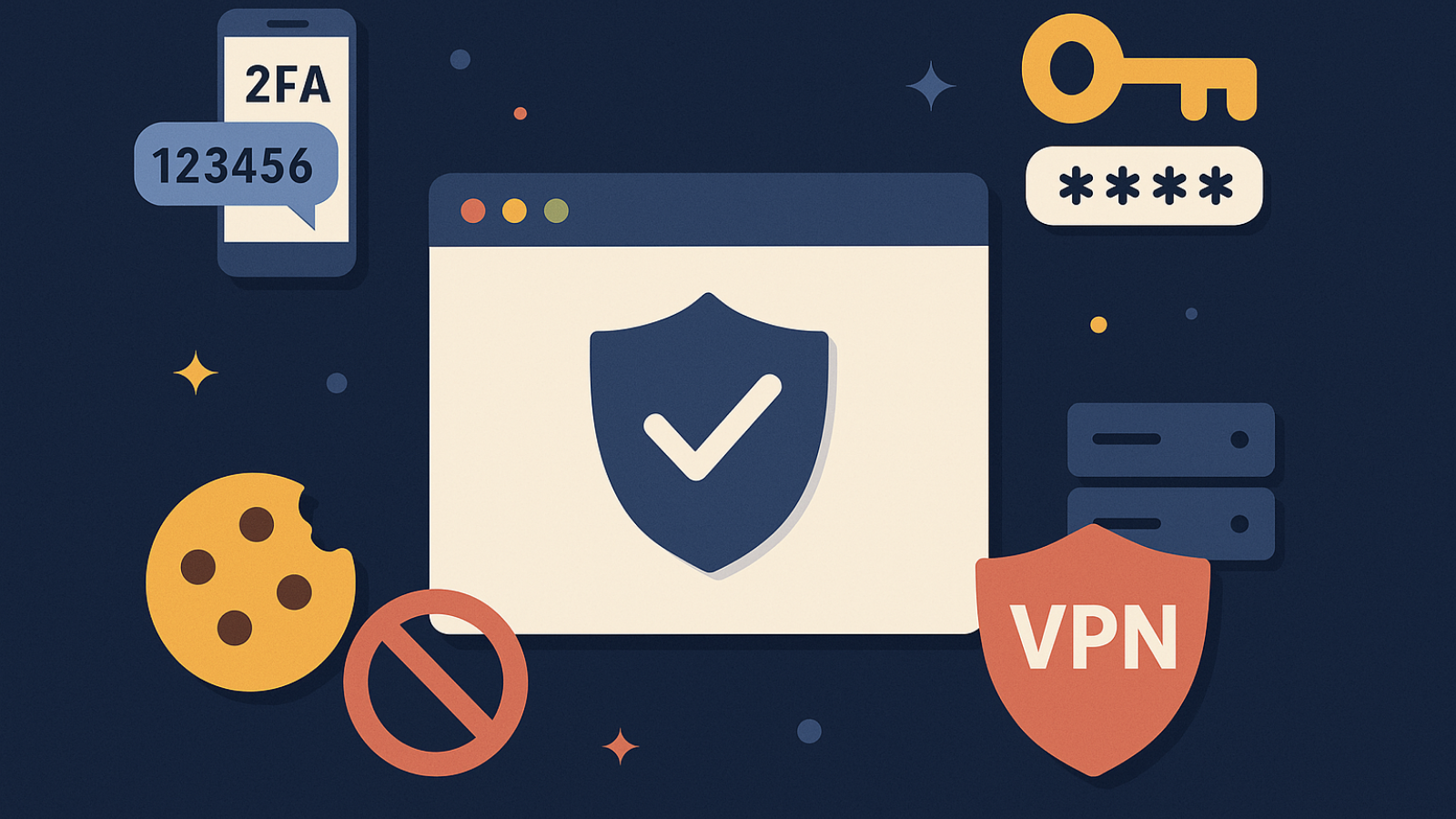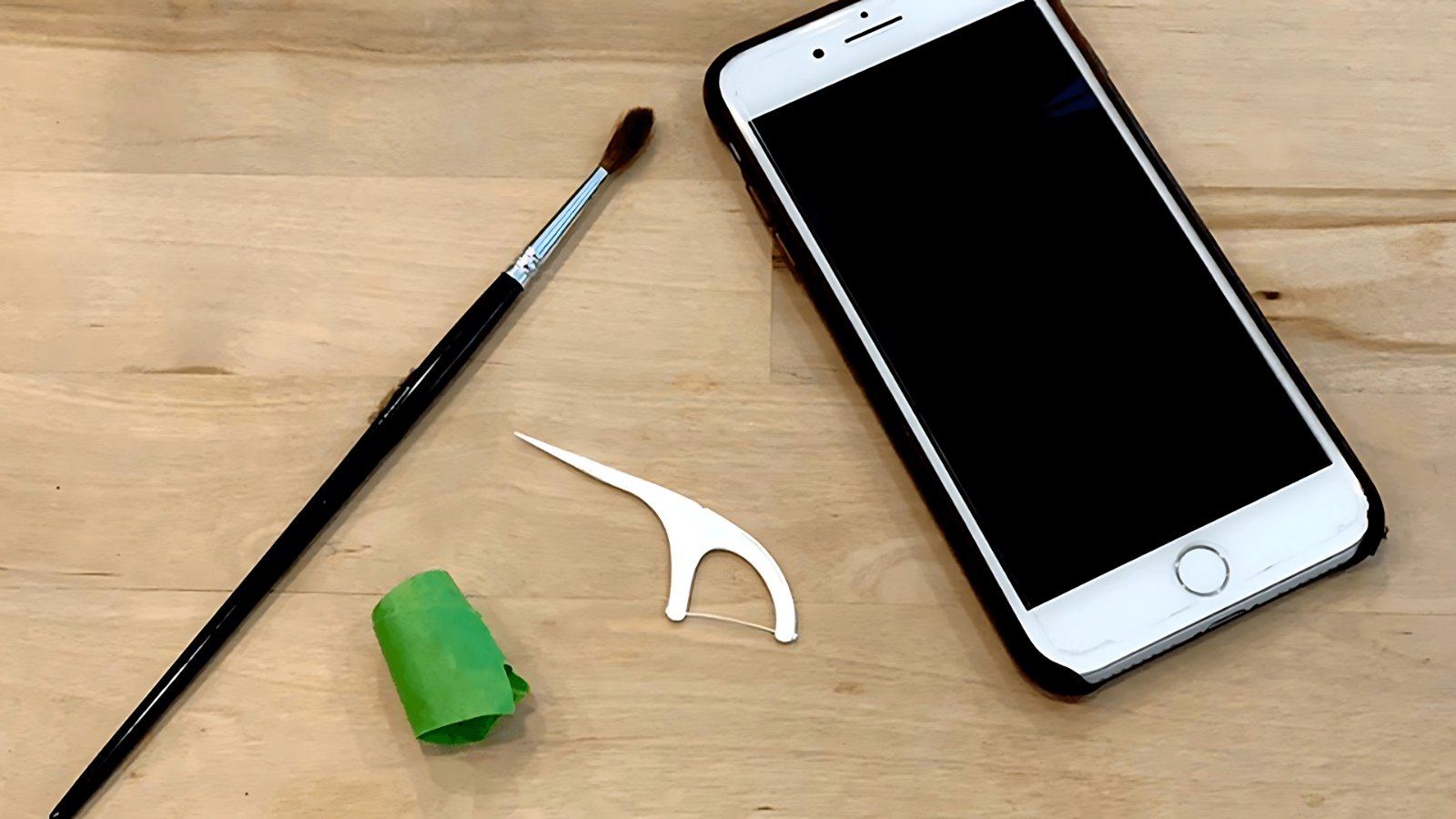Windows 10 sistem geri yükleme işlemleri, diğer işletim sistemlerinde olduğu gibi kolayca yapılabilmektedir. Peki, Windows 10 sistem geri yükleme nasıl yapılır? İşte sizler için hazırladığımız rehber…
Windows 10 işletim sisteminde, diğer işletim sisteminde olduğu gibi sistem geri yükleme yapılarak yaşanan bozulmaların, hataların önüne geçilebilmektedir. Ancak sistem geri yükleme çoğu kullanıcının farkında olmadığı ya da nasıl kullanılacağını bilmediği bir özelliktir.
Sistem Geri Yükleme nedir?
Sistem geri yükleme işlemleri, bilgisayarın daha önceki bir tarihe geri döndürülmesini sağlamaktadır. Bu sırada ilgili tarihteki ayarlar, düzenler geçerli olmaya başlamaktadır. Windows 10 işletim sisteminde yer alan sistem geri yükleme özelliğinin kullanılması için öncelikle özelliğin etkinleştirilmesi gerekmektedir. Aksi halde sistem geri yükleme yapılamaz. Sistem geri yükleme işlemleri sırasında kişisel dosyalar silinmez. Bunun dışında program yüklemeleri gibi sistemsel özellikler ve değişiklikler etkilenmektedir.
Windows 10 sistem geri yükleme noktası nasıl oluşturulur?
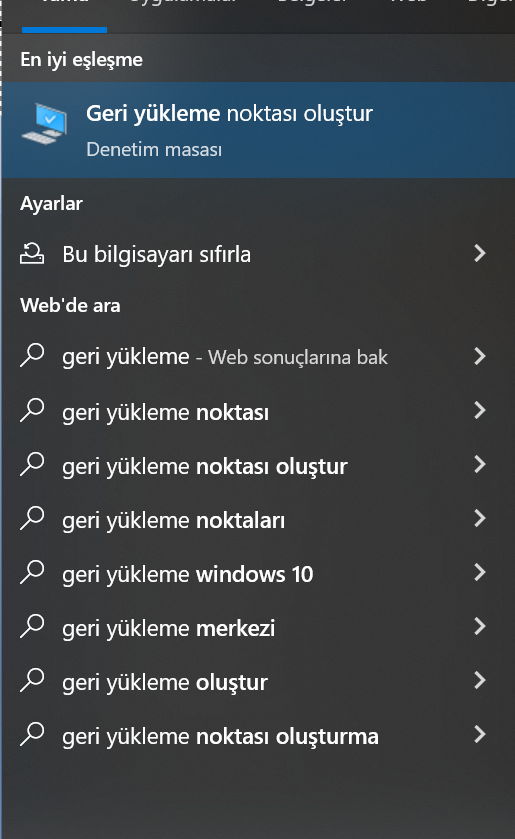
Windows 10 sistem geri yükleme özelliğinden yararlanılması adına aşağıdaki adımları takip ederek sistem geri yükleme noktası oluşturulmalıdır.
- Arama çubuğuna girin ve geri yükleme noktası oluştur yazarak geri yükleme noktasını açın.
- Eğer özellik açık değilse yapılandır diyerek özelliği açın. Eğer özellik açıksa oluştur diyerek bir sonraki adıma geçiş yapın.
- Oluştur denildikten sonra sistem tarafından tüm işlemler otomatik bir şekilde yapılmaktadır.
Yapılandırma işlemleri yapıldıktan sonra Windows 10 işletim sistemi otomatik olarak geri yükleme noktaları oluşturmaktadır. Bu sayede istediğiniz zaman bu geri yükleme noktalarına geri dönüş yapabilirsiniz.
Windows 10 sistem geri yükleme nasıl yapılır?
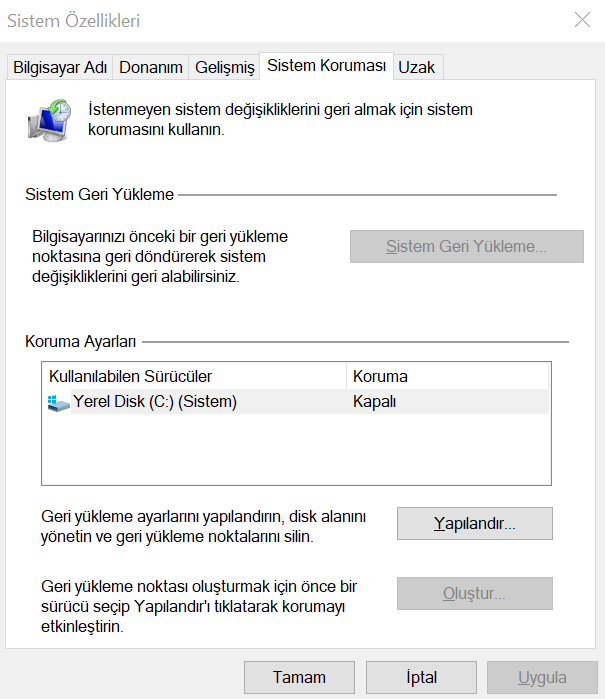
Windows 10 sistem geri yükleme adımlarının son aşamasında ise ihtiyaç duyulduğunda geri yükleme yapmak yer almaktadır. Bunun için yine arama çubuğu üzerinden geri yükleme noktası oluşturarak işlemlere başlanmalıdır. Sonraki işlemler ise şöyle;
- Açılacak pencereden sistem geri yükleme seçeneğini seçin.
- Ardından farklı yükleme noktası seç seçeneğini seçin ve ileriye tıklayın.
- Diğer yükleme noktalarını göster seçeneğini seçin.
- Ekranda yer alan tarihlerden birisini seçin ve geri yükleme işlemlerini başlatın.
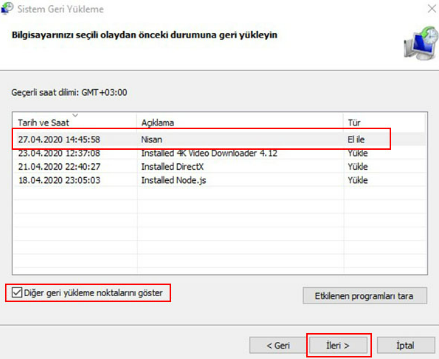
Windows 10 sistem geri yükleme işlemleri başladıktan sonra durdurulmamalı, bilgisayar kapatılmamalıdır.
Windows 10 sistem geri yükleme hakkında merak edilenler
Windows 10 sistem geri yükleme işlemleri sırasında kullanıcılar pek çok soru işaretine sahip olabildiği gibi yaşanan hatalar da yaygındır. Doğru bir şekilde yapılandırılmamış, sistem geri yükleme sistemdeki hatalar sorunların yaşanmasına yol açabilir. Bunun için sık sorulan sorular ya da yaşanan hatalara göz atabilirsiniz.
Sistem geri yüklemede fotoğraflar silinir mi?
Sistem geri yükleme işlemlerinde kişisel hiçbir veri silinmemektedir. Bu nedenle fotoğraflar, videolar ya da oluşturulan belgeler aynı şekilde kalır.
Sistem geri yüklemede programlar silinir mi?
Sistem geri yüklem yapıldığında ilgili tarihe kadarki süreçte yüklenen ya da silinen programlar değişmektedir. Bu nedenle yeni bir program yüklediyseniz ve önceki yükleme tarihinde bu program bulunmuyorsa program geri yükleme sırasında silinecektir.
Windows 10 Sistem geri yükleme bitmiyor
Yaygın olarak yaşanan hatalardan birisi Windows 10 Sistem geri yükleme bitmiyor olmaktadır. Bu yazılımsal sorunlar nedeniyle yaşanır ve bu tür durumlarda kullanıcıların yeniden başlatması gerekir. Yeniden başlatma çözüm olmazsa ileri düzey çözümler tercih edilmelidir.
Windows 10 istediğim tarihe sistem geri yükleme
Windows 10 işletim sisteminde istenilen tarihe geri yükleme yapılamaz. Bunun için önceden geri yükleme noktası oluşturmalısınız. Aksi halde sadece sistem tarafından belirlenen tarihlere geri dönme yapabilirsiniz.
Windows 10 sistem geri yükleme zararlı mı?
Sistem geri yükleme zararsızdır.